In dit topic vind je alle informatie over het installeren en het gebruik van Wifi Plus voor de Draytek en Huawei modems. Hiermee installeer je makkelijk en snel één of meerdere wifipunten van Odido.
We starten met de basis; het eerste wifipunt aansluiten. Deze sluit je met een kabel aan op het modem. Daarna kun je eventueel het wifi-netwerk verder uitbreiden met één of meer extra wifipunten (maximaal drie). Deze kunnen met of zonder kabel worden aangesloten.
Binnen een paar stappen is het wifipunt geïnstalleerd en geniet je overal in huis van perfecte wifi!
Welk modem heb ik?
Onderstaand vind je de modems die we gebruiken. Op zoek naar de handleiding voor de Zyxel? Klik hier.


Installatie WAP
- Aanzetten
Om één netwerk te maken, sluit je het eerste wifipunt bekabeld aan op het modem. De wifi van het modem schakel je uit. Daarna plaats je de volgende wifipunten op een dusdanige manier dat je overal in huis goede wifi hebt.
- Plaats het wifipunt rechtop op een plek waar je de lampjes van het modem goed kunt zien. Nadat je het wifipunt hebt aangesloten op het modem (stap 2) kun je het op een andere plek zetten. Tip: Draai de standaard onderop het wifipunt uit voor extra stabiliteit.
- Sluit het wifipunt aan met de meegeleverde stroomadapter. Plaats de stekker in het stopcontact.
- Druk op de Power-knop. Deze vind je aan de achterkant van het wifipunt. Het Power-lampje gaat nu groen knipperen: dit betekent dat het wifipunt bezig is met opstarten.
- Wacht totdat het wifipunt is opgestart en klaar is om te verbinden. Het wifipunt is opgestart zodra het Power-lampje groen blijft branden en het wifi-lampje groen knippert. Dit duurt maximaal vijf minuten, even geduld dus.

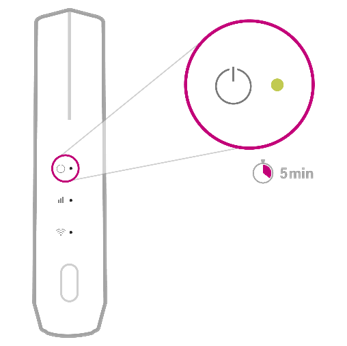
- Verbinden
- Schakel nu de wifi van het modem uit. Druk hiervoor tien seconden op het knopje ‘Wireless LAN’, naast de lampjes op het modem.
- Gebruik nu een UTP-kabel om het wifipunt op het modem aan te sluiten. Gebruik hiervoor LAN-poort 1 of 2 op het modem.
- Op het wifipunt gaat nu het Power-lampje oranje knipperen. Het Link-lampje wordt groen.
- Gaat het Power-lampje oranje branden? Dan is het gelukt! Je hebt nu een wifi-netwerk vanaf het wifipunt. Dit netwerk heeft een eigen naam (SSID) en wachtwoord (Wireless Key). Kijk hiervoor op de sticker achterop het wifipunt of scan de QR-code met de camera van je telefoon (geen app nodig).
- Wil je één wifipunt instellen? Dan ben je klaar! Wil je er meer installeren, dan vind je de stappen daarvoor bij stap 3.
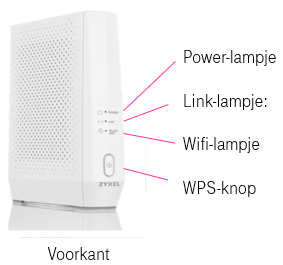
- Een volgend wifipunt verbinden
- Schakel het volgende wifipunt in zoals bij stap 1.
- Druk kort op het ‘WPS’-knopje op het volgende wifipunt. Het Power-lampje en het Link-lampje gaan nu oranje knipperen.
- Druk kort op het ‘WPS’-knopje op het eerste wifipunt. Dezelfde lampjes gaan ook op dit wifipunt knipperen.
- De wifipunten gaan nu verbinding maken. Dit duurt maximaal vijf minuten, wacht dus rustig af. De verbinding is gelukt als op het volgende wifi punt het Link-lampje oranje brandt en het Power-lampje groen brandt.
- Herhaal deze stappen met elk wifipunt dat je extra wilt aansluiten. Je kunt maximaal drie wifipunten bestellen via Mijn Odido.
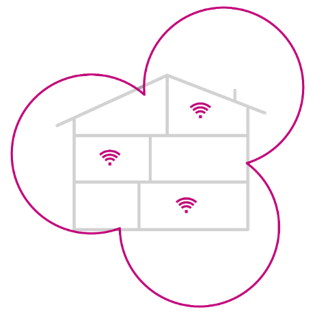
De wifipunten vormen samen één netwerk. Je zult dus maar één netwerk zien met dezelfde naam en hetzelfde wachtwoord, maar met een veel groter bereik.
De naam en het wachtwoord kun je vinden op de sticker op het wifipunt dat met de kabel aangesloten staat. Of scan de QR-code achterop het eerste wifipunt (tenzij je zelf een naam en wachtwoord hebt ingesteld).
- De beste plek voor het wifipunt
Waar het wifipunt staat, kan een wereld van verschil maken voor je verbinding. Een wifipunt op een slechte plek zendt geen optimaal signaal uit, waardoor je de voordelen van Wifi Plus misloopt. Hier moet je op letten:
Plaats het wifipunt verticaal. Gebruik de draaibare standaard onderop voor stabiliteit.
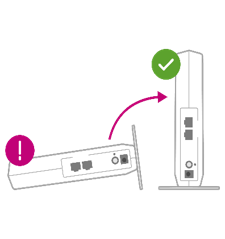
Plaats het wifipunt op een halfhoge, open plek. Niet in een kast, achter een wand of op de grond. Plaats het ook niet achter huishoudapparatuur, elektronische apparaten of metalen objecten. Het modem geeft het beste signaal aan de voor- en achterkant (waar de lampjes en aansluitingen zitten), richt het modem dus daar waar je het beste signaal wilt hebben.
Voor een perfect Wifi Plus netwerk is het belangrijk dat het wifipunt niet te ver weg staat van de bron van het wifi-signaal (het modem of het andere wifipunt). Je kunt het Wifi Plus netwerk voorstellen als denkbeeldige cirkels om de apparaten heen. Zorg voor overlap tussen de cirkels.
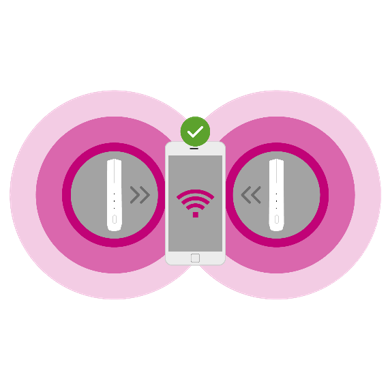
Wil je beter bereik op zolder? Plaats het wifipunt dan dichterbij de bron van het wifi-signaal. Dit kan juist onder de zolderverdieping zijn.
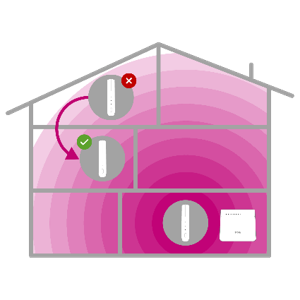
De beste plek voor een wifipunt is anders voor iedere woning, Let daarom goed op de kleur van het Link-lampje.
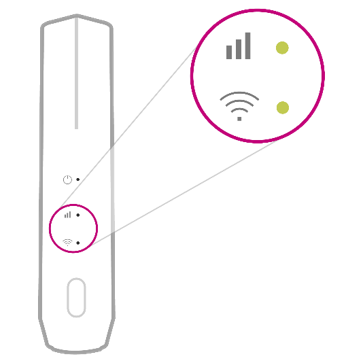
Het Link-lampje geeft aan of het wifipunt goed of te ver weg staat van de bron van het wifi-signaal.

Extra: Het wifipunt draadloos verbinden
We raden je aan om altijd minimaal één wifipunt bedraad met het modem te verbinden. Wil je dit liever niet? Dan je eventueel ook draadloos het wifipunt verbinden. Houd er dan wel rekening mee dat dit geen “slim” netwerk wordt (Wifi Mesh). Het wifipunt wordt dan simpelweg een versterker van het wifi-signaal van het modem.
- Kies een plek waar het modem nog goed bereik heeft. Zet nu het wifipunt aan zoals beschreven bij stap 1. Aanzetten.
- Druk kort op het ‘WPS’ -knopje op het wifipunt. Het Power-lampje en Link-lampje gaan nu oranje knipperen.
- Druk kort op het ‘WPS of '’wifi’-knopje op je modem. Het WLAN-lampje op de voorkant zal nu knipperen.
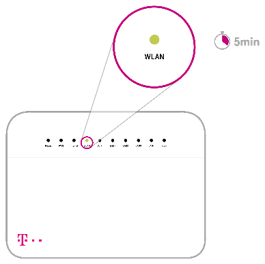
- Er wordt nu een verbinding opgezet tussen het modem en het wifipunt. Dit kan een paar minuten duren. De verbinding is gelukt wanneer het Link-lampje oranje en het Power-lampje groen brandt.
- Je kunt nu eventueel een plek uitzoeken voor het wifipunt. De verbinding is het beste wanneer het Link-lampje groen brandt.






